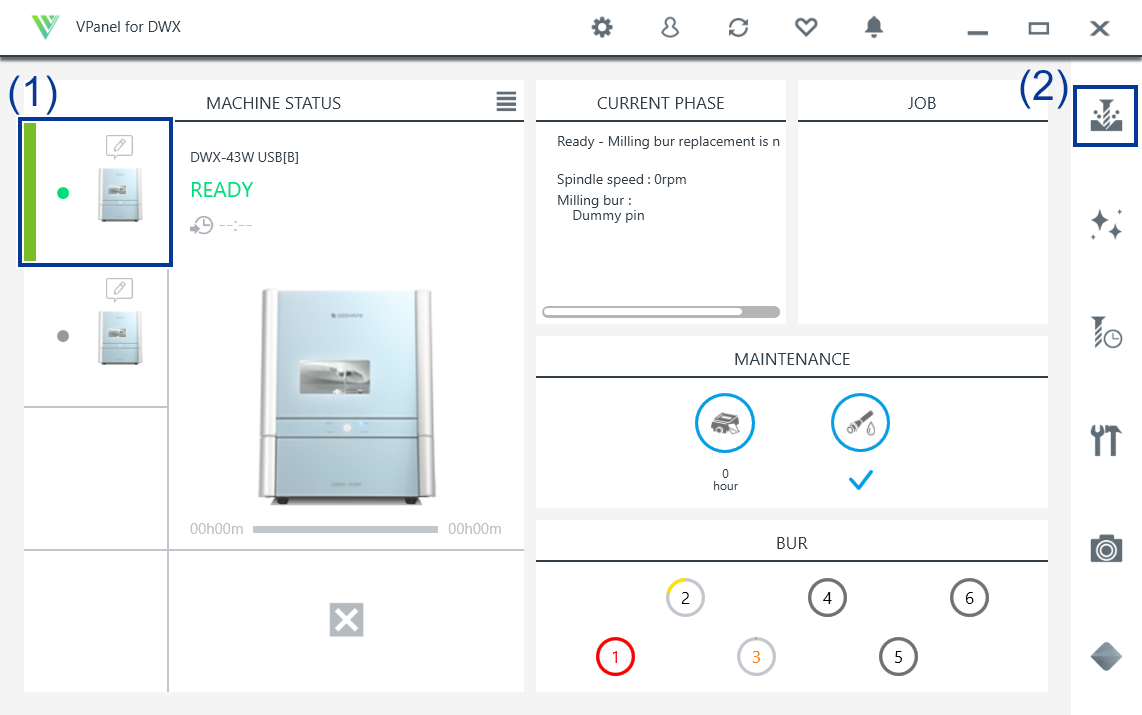加工的开始
发送加工数据,开始加工
注意
请勿将电器放到本机周围。
由于本机机器内部有冷却液流动,所以在打开机器前盖时,会有水飞溅出来。为防止故障,请勿将电器放到本机周围。
步骤
- 检查加工数据的设置。
- 显示VPanel。
-
打开Output a file画面。
-
选择加工数据,点击Open。
已选择的加工数据将显示在Output a file画面的数据列表中。需要连续输出加工数据时,请点击Output a file画面的Add,添加文件。
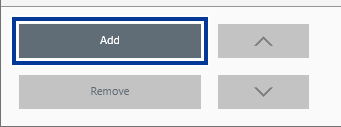 备注
备注不同文件格式的加工数据无法连续输出。
一次输出完成后,请将其他文件格式的加工数据添加至数据列表后输出。
- 确认以下3点。
-
点击Output。
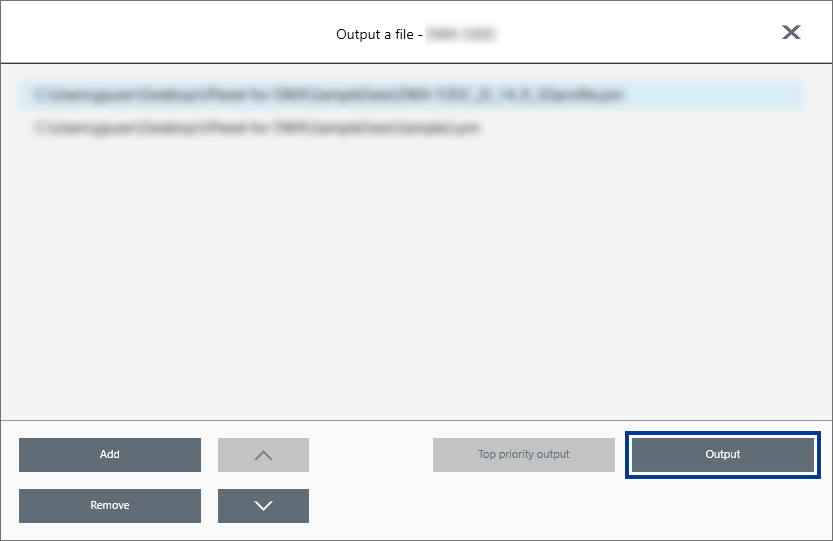 备注
备注-
更改数据列表的顺序
- 在数据列表中选择加工数据,点击

 ,可更改输出顺序。加工数据将按照数据列表中从上到下的顺序输出。
,可更改输出顺序。加工数据将按照数据列表中从上到下的顺序输出。
- 在数据列表中选择加工数据,点击
-
从数据列表中删除加工数据
- 在数据列表中选择加工数据,点击Delete,可从输出列表删除。
-
以拖放的方式添加加工数据
- 向主画面或Output a file画面拖动加工数据,可将加工数据添加到数据列表中。
-
-
在确认画面点击OK。
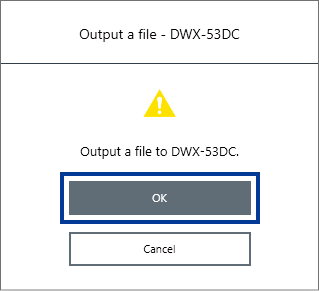
显示已输出到主画面的JOB的加工数据,开始加工。
关于VPanel的显示内容和查看画面方法的详情,请参阅《VPanel for DWX 用户手册》。
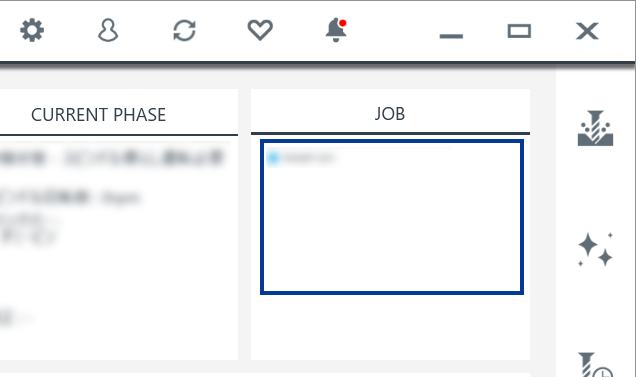
取下工件
加工完成时,可从机器取出工件。
如果在VPanel的MACHINE STATUS上显示READY或FINISH,表明加工结束了。
步骤
-
打开机器前盖。
请双手握持下图所示部位打开。
-
取下成果。
注意
注意加工碎屑。
成果会带有顶端尖锐的加工碎屑。请注意避免受伤。
警告加工后请勿立即触摸主轴单元及周边部位。
否则可能会导致烫伤。
注意加工后请用纯净水仔细冲洗成果。
加工后成果上会附有冷却液。若直接使用成果,会引起炎症等。
备注若在机器待机期间短按操作按钮(),旋转轴将旋转180度。可用于不移除工件的情况下查看成果的背面时。
 。
。